- 公開日:
- 更新日:
タスク管理表の無料エクセルテンプレートまとめ
この記事では、タスク管理表の無料エクセルテンプレートをご紹介します。
日々の細かなタスクからチーム単位のプロジェクトのタスクまで、エクセルで管理することによって効率よく作業を進めていくことができます。
チェックリストタイプのタスク管理表や、一週間ごとのタスク管理表等もご紹介しています。
タスク管理表の無料エクセルテンプレートまとめ
エクセルで使えるタスク管理表の無料テンプレートをご紹介します。
チェックリストタイプのタスク管理表エクセルテンプレート
チェックリストタイプのタスク管理表エクセルテンプレートをご紹介します。
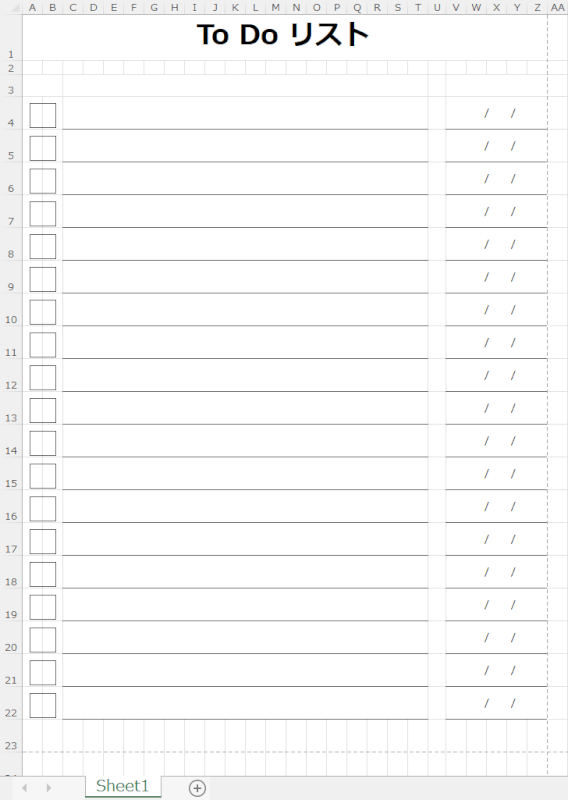
チェックリストタイプのタスク管理表エクセルテンプレートです。
タスクが終了したらテンプレート左端のチェックボックスにチェックを入れます。
ただし、チェックボックスは四角形の図形で作られているためクリックだけではチェックを入れられません。
終了したら○などの記号を入力するようにするか、もしくは印刷して手書きで使うのがおすすめです。
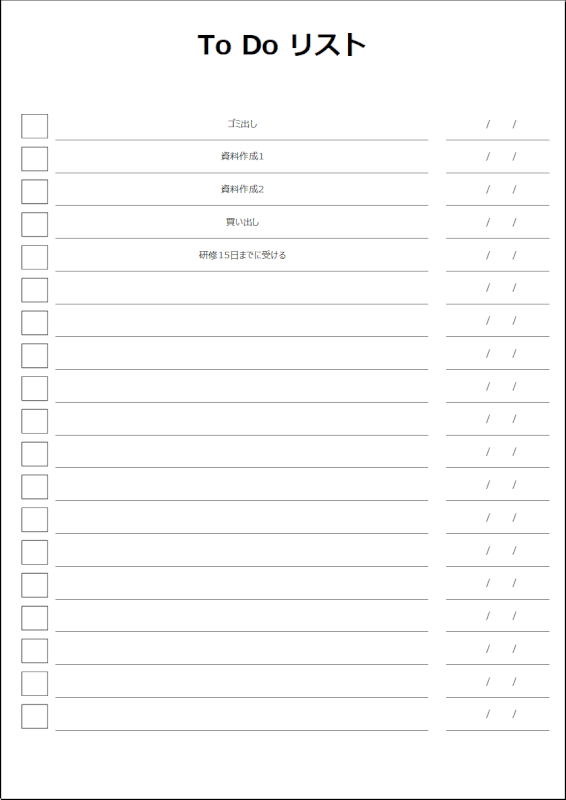
実際にタスク管理表を作成してみると上の画像のようになります。
テンプレート右端には完了日の日付を入力する欄が設けられています。
チェックリストタイプのタスク管理表テンプレートをダウンロードする
優先度が記載できるタスク管理表エクセルテンプレート
優先度が記載できるタスク管理エクセルテンプレートです。
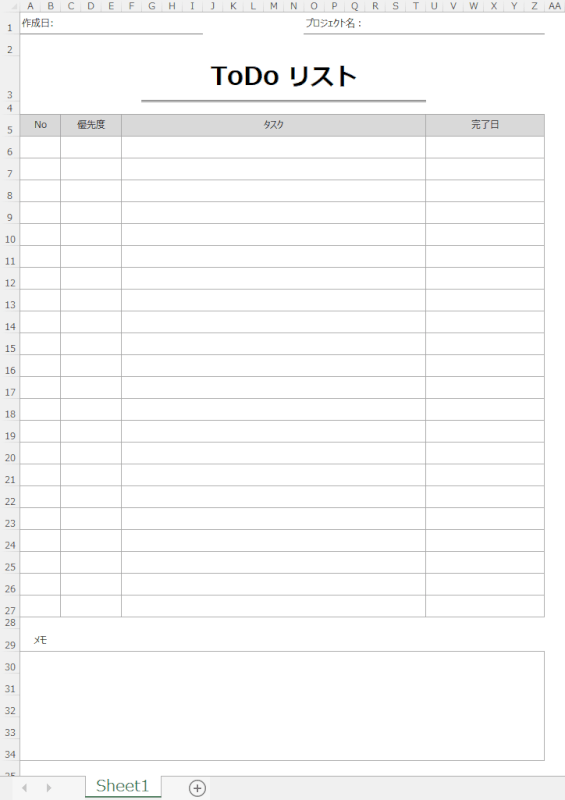
タスクの優先度が記載できるタスク管理エクセルテンプレートです。
各タスクやプロジェクトにそれぞれの優先度を記載することで、優先度が高いものから順にとりかかることができます。
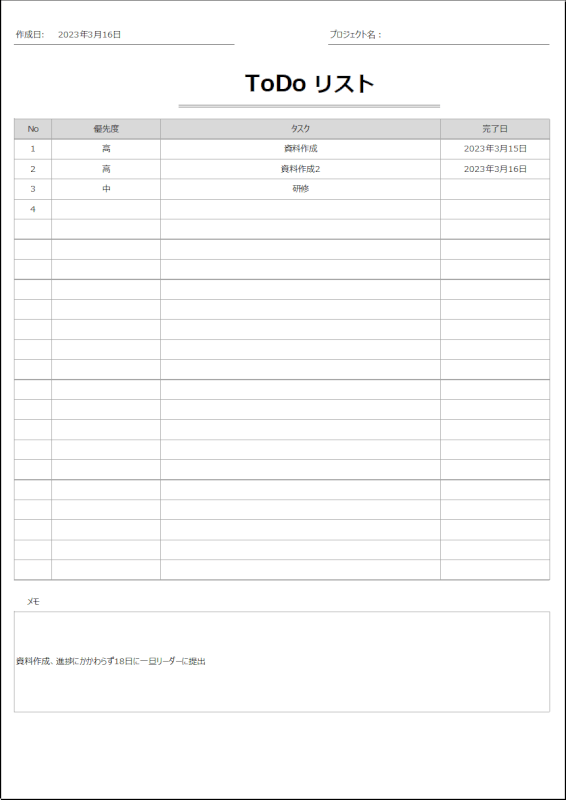
実際にタスク管理表を作成してみると上の画像のようになります。
テンプレート下部にはメモ欄があるため、タスクに関する細かな指示などを記載しておくことができます。
優先度が記載できるタスク管理表エクセルテンプレートをダウンロードする
一週間のタスク管理表エクセルテンプレート
一週間のタスク管理表エクセルテンプレートをご紹介します。
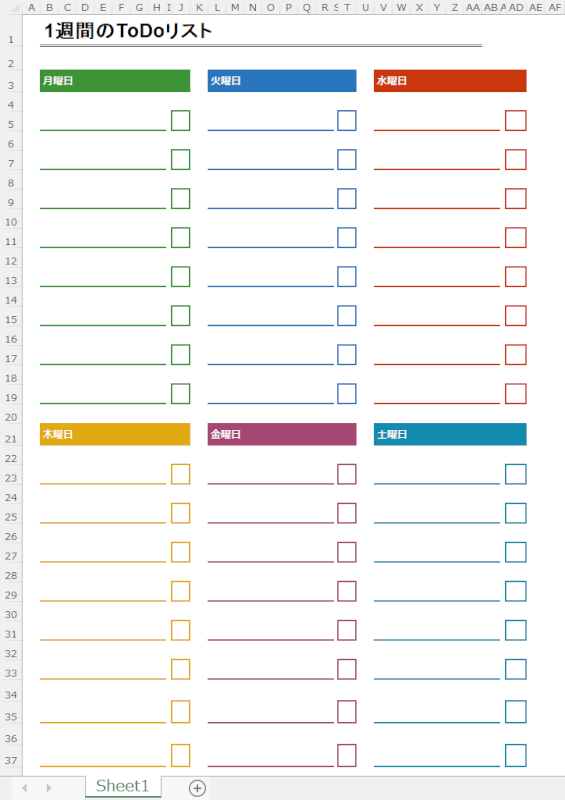
一週間分のタスクが管理できるタスク管理表エクセルテンプレートです。
月曜日から土曜日までの日々のタスクをチェックリスト形式で管理することができます。
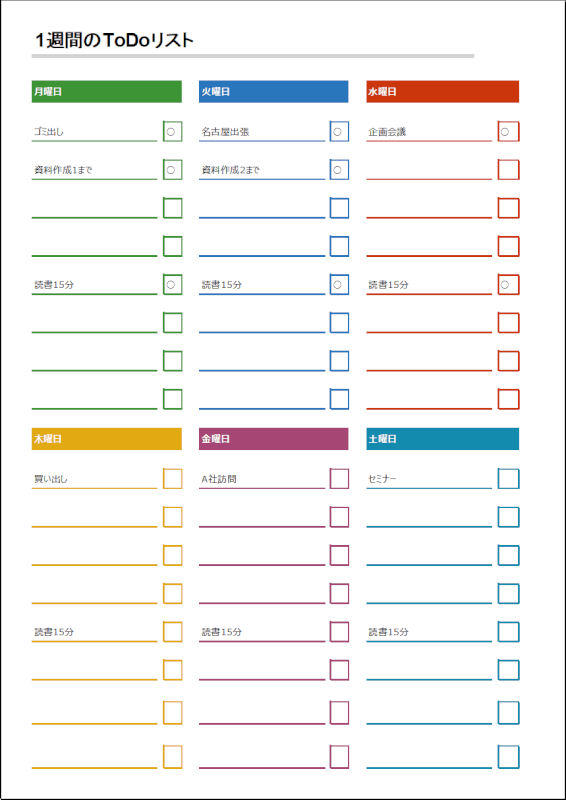
実際にタスク管理表を作成してみると上の画像のようになります。
エクセルファイルとして管理する場合は、完了したタスクの右側にあるボックスに○などの記号を入力してタスクが完了したかどうかを一目で確認できるようにしておきましょう。
印刷して使用する場合は、手書きでチェックマークを入れていくのがおすすめです。
進捗をパーセントで入力できるタスク管理表のエクセルテンプレート
進捗をパーセントで入力できるタスク管理表のエクセルテンプレートです。
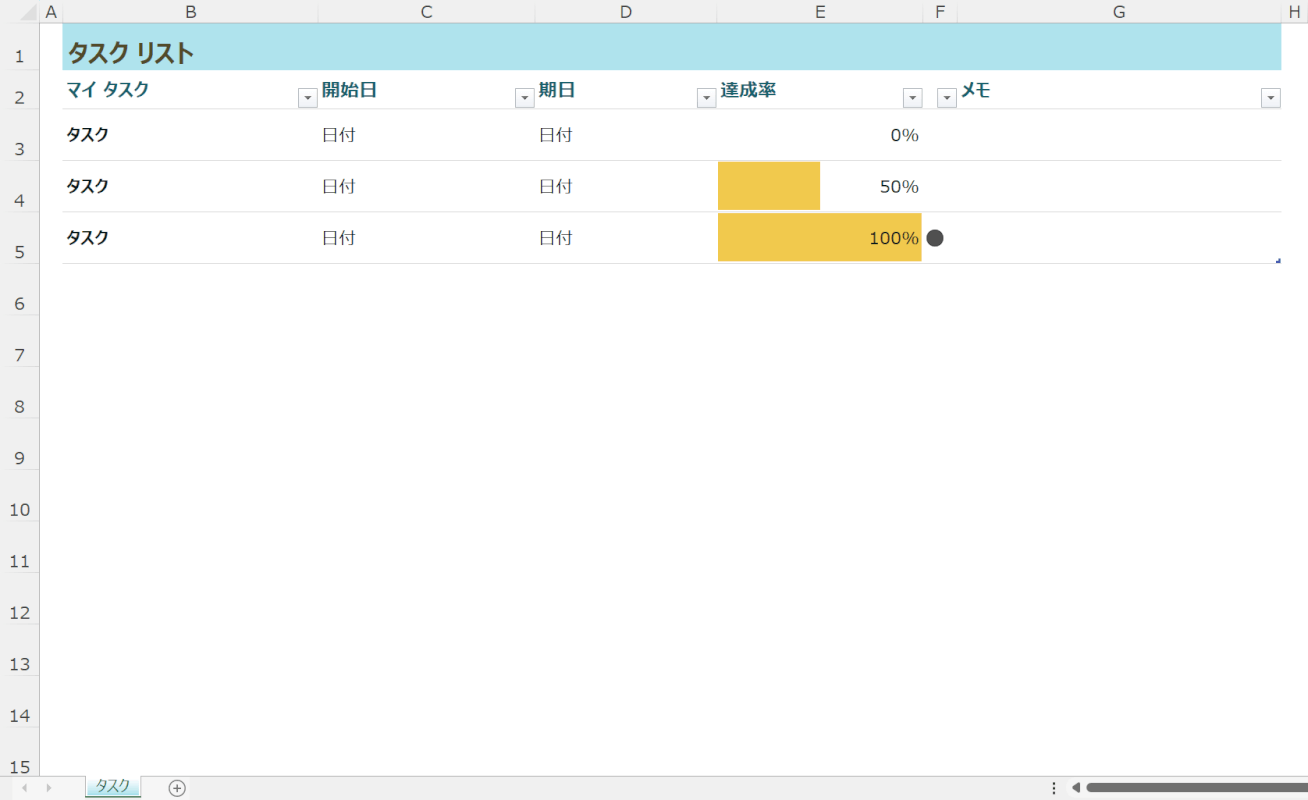
進捗や達成率をパーセントで入力できるタスク管理表エクセルテンプレートです。
E列のプルダウンで25%、50%などの達成率を選択できます。
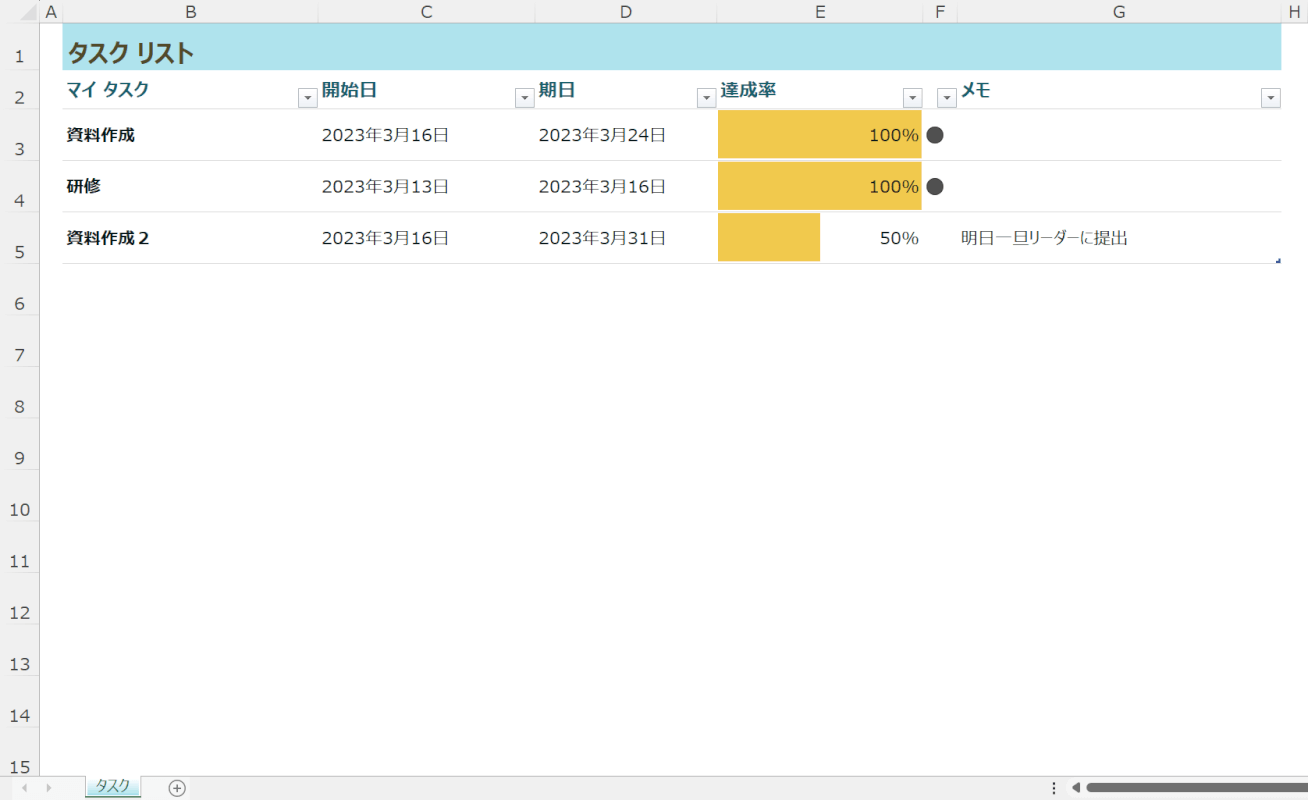
実際にタスク管理表を作成してみると上の画像のようになります。
開始日と期日(締切日)やプロジェクトに関するメモ書きなどを記載することができます。
進捗を入力できるタスク管理表のエクセルテンプレートをダウンロードする
チームのタスク管理表エクセルテンプレート
チームのタスク管理表エクセルテンプレートをご紹介します。
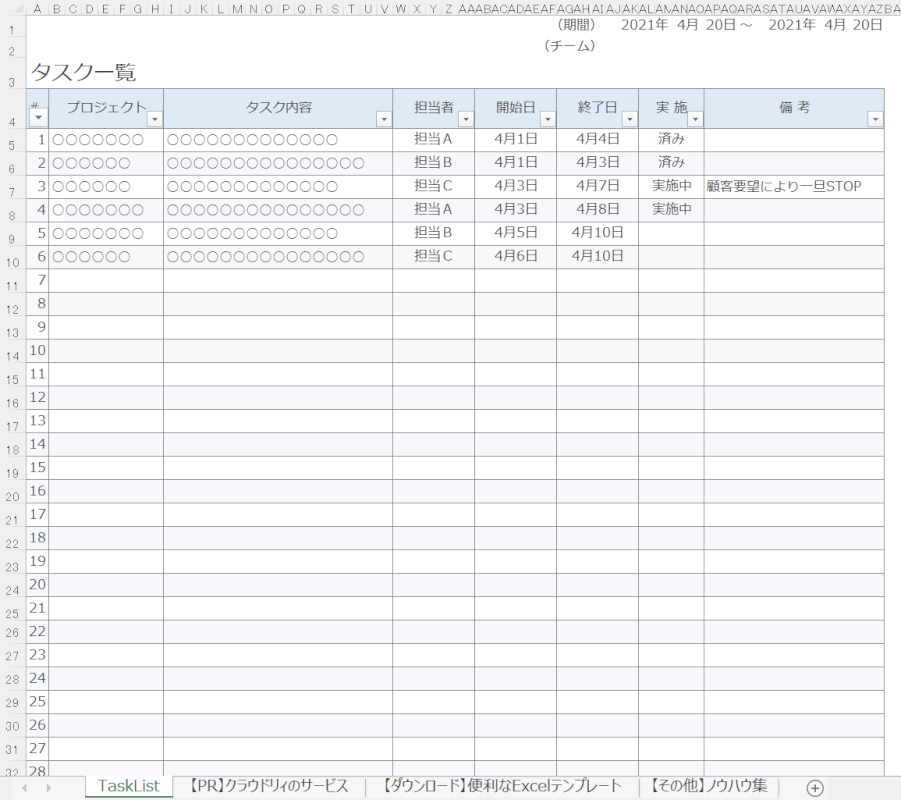
チーム単位のタスク管理表エクセルテンプレートです。
一つのプロジェクトについてタスクを細分化して管理することができます。
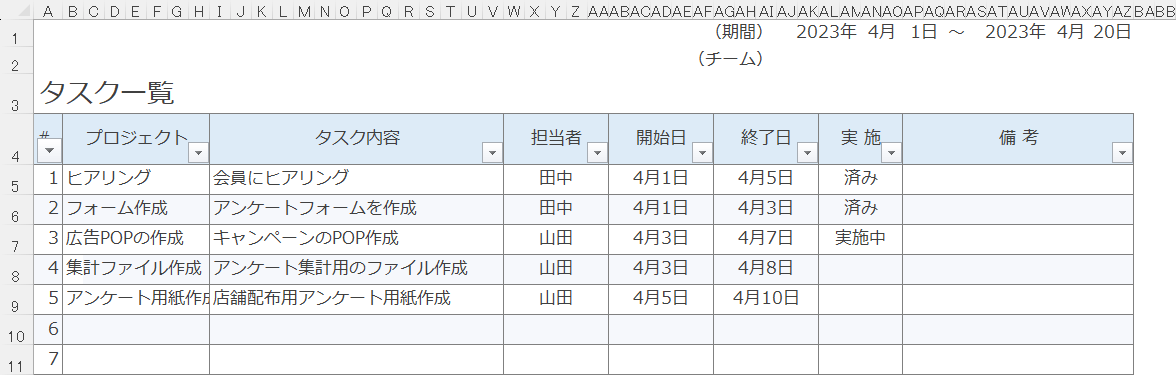
実際にタスク管理表を作成してみると上の画像のようになります。
各タスクの担当者名や実施状況についての記載欄もあるため、複数のタスクを同時進行しているプロジェクトなどでも役立てることができます。
